Blocks szerkesztése - AutoCAD nem indul átnevezés - október 11, 2018 - Personal
Tudja, hogyan kell létrehozni az AutoCAD blokk egy kicsit. Nagyon gyakran van szükség, hogy módosítsa a készüléket, tönkretétele nélkül épségét. Módja van ennek, több.
1. út (leggyorsabb): ha a blokk van jelen a rajz, meg kell duplán kattintva fest.
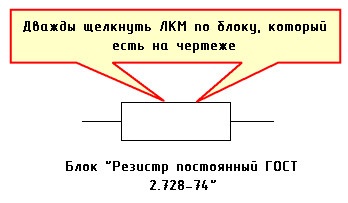
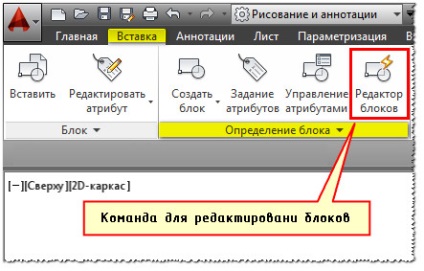
Harmadik módszer, amely szintén racionális -, hogy a parancssor használatát vagy dinamikus input. A csapat felelős szerkesztő hívják BLOKRED (lásd. Ábra. 3).
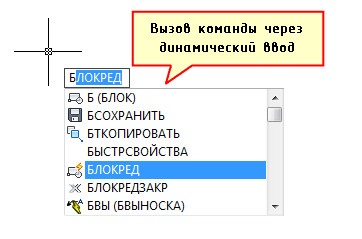

Ábra. 4. A párbeszédablakban az „Edit blokkdefiníciós.”
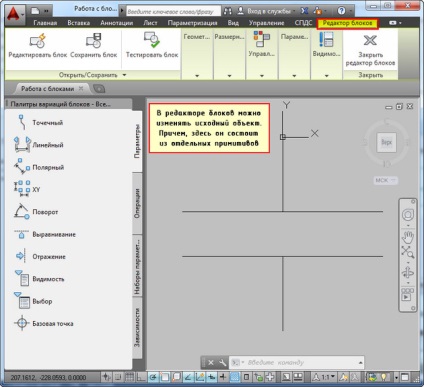
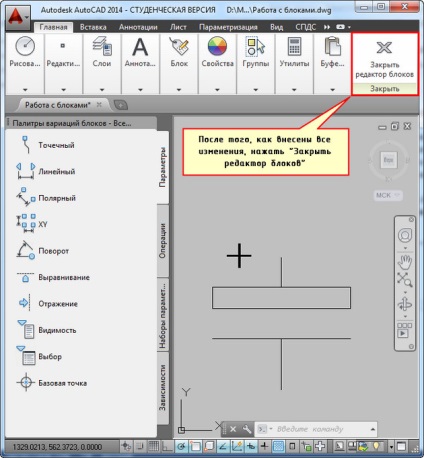
Egy párbeszédablak jelenik meg, amelyben meg kell erősítenie a változtatásokat.
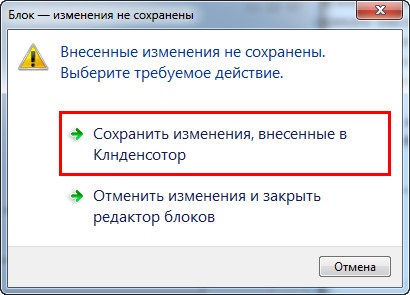
Ábra. 7. a változtatások mentése AutoCAD egységet.
Mint látható, a hiba a címben blokk. Itt az ideje, hogy hogyan lehet átnevezni AutoCAD blokk.
Hogyan lehet átnevezni a blokkot az AutoCAD?
A blokk neve nem csak egyedi, de azt is mutatják, a lényeg létrehozott rajz elemet. Ha azt szeretnénk, hogy gyorsan és hogy a legtöbb AutoCAD, akkor vegye tudomásul. Ha kezdetben létrehoz blokkot olvashatatlan nevek (például „123”), a jövőben felmerülő problémákat. Mivel a blokkok száma növekszik, és ennek eredményeként a zavar keletkezik.
A név módosításához a blokk az AutoCAD parancssorba regisztrálnia kell «_rename».

Ábra. 8. párbeszédablak „Átnevezés”.
Egy párbeszédablak átnevezésére AutoCAD objektumok (lásd. Ábra. 9). Mivel mi érdekli az ilyen típusú objektumok, mint egy egység a bal oldali, válassza ki a megfelelő részt. Így a jobb oldalon látható minden blokkot, amelyek jelen vannak a rajzon. Jelölje ki a kívánt elemet, és adja meg az új nevet (lásd. Ábra. 9). A beállítások mentéséhez nyomja meg az OK gombot.

Ábra. 9. nevének módosítása AutoCAD objektumokat.